Často mluvíme o důležitosti získáníVPN, aby byla vaše zařízení v bezpečí a chránila vaše soukromí, když budete online. Uživatelé obvykle instalují software od svého poskytovatele VPN na každé ze svých zařízení a pomocí této aplikace řídí připojení VPN. Existuje však i další způsob, jak se připojit k VPN, a to instalací softwaru VPN přímo do routeru. Existuje několik výhod této metody, o nichž budeme hlouběji diskutovat.
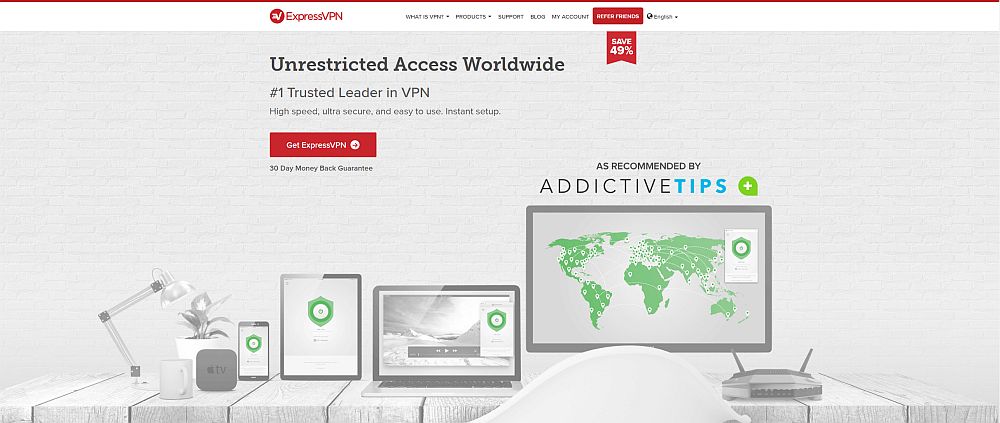
ExpressVPN je jedním z nejpopulárnějších a nejdůvěryhodnějšíchVPN mezi vážnými uživateli internetu díky vysoké rychlosti, vysoké úrovni zabezpečení a softwaru, který podporuje mnoho platforem a je snadno použitelný. V tomto článku vás provedeme kroky Nastavení směrovače ExpressVPN abyste mohli mít svůj VPN software přímo na routeru.
How to get a FREE VPN for 30 days
Pokud potřebujete VPN pro krátkou chvíli při cestování například, můžete získat naše top zařadil VPN zdarma. ExpressVPN obsahuje 30denní záruku vrácení peněz. Budete muset zaplatit za předplatné, to je fakt, ale to umožňuje plný přístup po dobu 30 dnů a pak zrušíte pro plnou náhradu. Jejich ne-otázky-kladené Storno politika žije až do svého jména.
Proč nainstalovat software VPN do směrovače?
Pokud jste běžným domácím uživatelem, možná vás zajímáproč byste na routeru potřebovali software VPN. A je pravda, že domácí uživatelé mohou šťastně instalovat software VPN na každé ze svých zařízení, aby je udrželi v bezpečí. Ve skutečnosti, i když na svůj router instalujete software VPN, je stále dobré nainstalovat aplikace VPN do telefonu a tabletu, i když se chystáte připojit tato zařízení k jiným sítím i k domácí síti. Tak proč byste chtěli VPN software na vašem routeru?
Pohodlí
Se softwarem VPN na vašem routeru stačízměňte nastavení VPN na jednom místě a automaticky to ovlivní všechna vaše zařízení. Můžete tedy například nastavit router VPN tak, aby se například připojil k serveru v USA, a poté bude mít každé zařízení, které se připojuje k internetu, směrování provozu přes USA. Pomáhá to také se zabezpečením, protože jednou z oblastí zranitelnosti VPN je čas spuštění softwaru. Pokud zapnete počítač a začne načítat data před načtením softwaru VPN, mohou být vaše data zranitelná. Software na vašem routeru vás před tím chrání, protože všechna data v síti budou před odesláním přes internet šifrována.
Chraňte všechna vaše zařízení
Další výhodou je, že VPN software na arouter je, že každé zařízení, které se připojuje k vaší síti, bude chráněno. Pokud například sdělíte své wifi heslo příteli, bude jeho zařízení chráněno, i když jsou ve vaší síti - a pokud něco nezákonného dělají, například pomocí torrentů ve vaší síti, jste chráněni před legálními problémy. S tím souvisí i některá zařízení, která se připojují k internetu a která chcete chránit pomocí VPN, ale která nemají VPN aplikace, jako jsou herní konzole nebo chytré televizory. ExpressVPN má aplikace pro některá z těchto zařízení, ale ne všechna. Pokud tedy chcete data z těchto zařízení šifrovat, musíte to provést prostřednictvím směrovače namísto na samotném zařízení.
Jak na svůj router umístíte VPN?
Z toho můžete vidět, proč by lidé mohli chtítmít nainstalovanou VPN na routeru namísto na jednotlivých zařízeních. Ale jak toho vlastně dosáhnete? Většina lidí nemá s prací se směrovači nebo instalací softwaru na ně mnoho zkušeností. Naštěstí existují návody k instalaci ExpressVPN na celou řadu zařízení.
Nejjednodušší způsob, jak získat ExpressVPN na routeruje koupit jeden z routerů, které mají kompatibilní aplikaci ExpressVPN. Pokud vyberete jeden z těchto kompatibilních směrovačů, stačí si stáhnout pouze příslušný firmware z ExpressVPN a poté tento firmware flash do vašeho zařízení. Níže uvádíme další podrobnosti o tom, jak postupovat.
Druhá možnost, pokud již máte routera nechcete si koupit kompatibilní směrovač, je ruční konfigurace ExpressVPN v nastavení routeru. Tato metoda je trochu složitější a vyžaduje určité technické znalosti. Funguje také na všech směrovačích, takže záleží na funkcích dostupných na vašem konkrétním routeru. Dáme vám pokyny k ručnímu nastavení routeru tak, aby pracoval také s ExpressVPN.
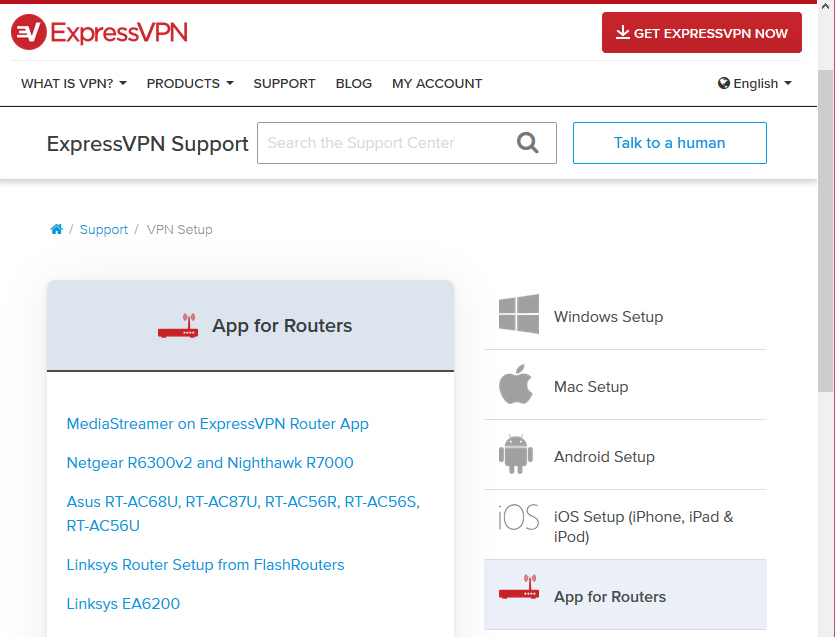
Možnost č. 1 - Nastavení kompatibilního směrovače ExpressVPN
Aplikaci ExpressVPN pro směrovače můžete snadno nainstalovat do následujících modelů routeru:
- Asus RT-AC56 (U / R / S)
- Asus RT-AC68U
- Asus RT-AC87U
- Linksys EA6200
- Linksys WRT1200AC
- Linksys WRT1900AC (S)
- Linksys WRT3200ACM
- Netgear R6300
- Netgear R7000
- Netgear Nighthawk R7000
Pokyny pro nastavení kompatibilního směrovače ExpressVPN
Pokud máte některý z těchto modelů routerů, pak pro vás existuje hotový firmware, který si můžete stáhnout z webu ExpressVPN. Postupujte takto:
- Za prvé, otevřete webový prohlížeč a přejděte na stránku https://www.expressvpn.com/users/sign_in
- Přihlásit se s uživatelským jménem a heslem, které jste použili při registraci do ExpressVPN
- Na Můj účet stránku, podívejte se na Přístrojová deska tab. Pokud používáte Windows, zobrazí se tlačítko s nápisem Stáhnout pro Windows. Ale to není to, co potřebujeme, takže vedle toho hledejte tlačítko, které říká Nastavení na více zařízeních

- Otevře se karta na stránce ke stažení na adrese https://www.expressvpn.com/setup

- Na této stránce uvidíte svou Aktivační kód v modrém rámečku (z bezpečnostních důvodů je na našem obrázku prázdné, ale váš kód by měl být přímo zde). Poznamenejte si kód, jak budete později potřebovat
- Přejděte dolů na stránce, dokud nenajdete Směrovač možnost v nabídce vlevo. Klikněte na toto

- Teď uvidíte ExpressVPN pro směrovače záhlaví. Pod Založit v podokně uvidíte rozbalovací nabídku s možnostmi výběru směrovače. V této nabídce vyberte směrovač
- Například zvolíme router Linksys EA6200. Nyní uvidíte červené pole, které říká Stáhněte si firmware. Klikněte na toto tlačítko a stahování začne

Nyní, když máte software, který potřebujete, vymůžete jej nainstalovat do routeru. Přesné podrobnosti o tom, jak to provést, se budou lišit v závislosti na konkrétním routeru, protože každá routerová společnost má svůj vlastní software a uživatelské rozhraní. Provedeme vás však základními kroky, a pokud potřebujete konkrétnější pokyny, můžete se podívat na web ExpressVPN zde.
- Nejprve byste měli přejít na svůj router admin panel. V případě Linksys EA6200 by měl být tento panel umístěn na adrese http://www.linksyssmartwifi.com/
- Přihlásit se na váš router s vaším uživatelským jménem a heslem, pokud je to požadováno
- Najít Připojení na levé straně panelu Linksys
- Tam by mělo být Aktualizace firmwaru směrovače podpoložka, s a Manuál volba
- Klikněte na Manuál a budete vyzváni k výběru souboru. Vyhledejte soubor firmwaru, který jste stáhli dříve, a klikněte na Start k zahájení aktualizace firmwaru
- Po aktualizaci se router restartuje. Po dokončení se k routeru připojte pomocí wifi nebo LAN a poté navštivte stránku http://www.expressvpnrouter.com/
- Přihlásit se pomocí kódu, který je vytištěn na spodní straně routeru
- Najít aktivační kód které jste dříve uložili, a vložte je na webovou stránku routeru ExpressVPN
- Nyní budete moci pomocí tohoto webového rozhraní ovládat VPN ve směrovači
Poznámka: Pokud nastavujete směrovač bez aktuálního přístupu k internetu, budete muset připojit kabel k routeru pomocí kabelu nebo WiFi a poté nastavit možnosti, jako jsou hesla, pomocí administrátorského panelu routeru, než začnete flashovat firmware.
U ostatních modelů routeru bude možnost aktualizace firmwaru na jiném místě v administrátorském panelu routeru. Zkuste hledat možnosti aktualizace firmwaru v části Správa nebo v jiných podobných nadpisech.
Správa VPN ve vašem směrovači
Nyní, když má váš router nainstalován firmware ExpressVPN, můžete jej začít používat k ochraně všech svých zařízení:
- Připojte zařízení na router přes kabel nebo wifi. Uživatelské jméno a heslo pro wifi by mělo být napsáno na zadní nebo spodní straně routeru
- Jít do http://www.expressvpnrouter.com/ ve webovém prohlížeči
- Uvidíte své aktuální stav: mělo by se říci, že je připojen ExpressVPN a říct, ke kterému serveru jste připojeni
- Chcete-li se připojit k novému serveru, nejprve klikněte Odpojit odpojit od starého serveru
- Klikněte na Vyberte jiné místo a z rozbalovací nabídky vyberte požadované místo. Tímto se VPN připojí k novému umístění
- Můžete také spravovat zařízení ve vaší síti pomocí VPN kartu, pak na Možnosti VPN položka. Zde se zobrazí seznam zařízení, která se nedávno připojila k vaší síti, a pro každé zařízení můžete zapnout nebo vypnout ochranu VPN
Možnost č. 2 - Ruční nastavení směrovače
Druhá možnost, pokud váš router nemákonkrétní aplikace, která je k dispozici, je změnit nastavení používání ExpressVPN. Toto je označeno ExpressVPN jako méně bezpečné, než když používáte vlastní firmware routeru, takže pokud chcete velmi vysoký standard zabezpečení, měli byste si koupit jeden z kompatibilních směrovačů. Pokud však chcete mít na routeru pouze základní funkce VPN, je to také možné.
Každá značka routeru je jiná a existujírozdíly mezi jednotlivými modely. Dáme vám obecné pokyny pro ruční nastavení ExpressVPN na routeru, ale měli byste mít na paměti, že vaše zkušenosti se budou lišit v závislosti na konkrétním routeru, který používáte. Na webu ExpressVPN jsou k dispozici pokyny pro ruční konfiguraci směrovačů od následujících výrobců:
- D-Link
- Netduma
- Sabai
- TP-LINK
- Ostatní Asus
Pokud víte, jaký konkrétní protokol váš router používá (například L2TP nebo OpenVPN), pak jsou na webu ExpressVPN také konkrétní průvodci pro následující technologie VPN:
- Tenda L2TP
- Huawei L2TP
- Xiaomi L2TP
- Asus s MediaStreamerem
- Asus PPTP / L2TP
- Asus OpenVPN
- D-Link L2TP
- FlashRouters DD-WRT OpenVPN
- DD-WRT OpenVPN
- Tomato PPTP
- Linksys s MediaStreamer
- Tomato OpenVPN
- Netduma OpenVPN
- Netgear s MediaStreamer
- Sabai OpenVPN
- Sabai PPTP
- FlashRouters Tomato
- TP-Link L2TP
Předpokládejme, že máme router AsusOpenVPN, to není jeden ze směrovačů Asus s kompatibilní dostupnou aplikací. V takovém případě provedeme nastavení pomocí firmwaru zásob Asus. Postupujte takto:
Pokyny pro ruční nastavení routeru
- Za prvé, otevřete webový prohlížeč a přejděte na stránku https://www.expressvpn.com/users/sign_in
- Přihlásit se s uživatelským jménem a heslem, které jste použili při registraci do ExpressVPN
- Na Můj účet stránku, podívejte se na Přístrojová deska tab. Pokud používáte Windows, zobrazí se tlačítko s nápisem Stáhnout pro Windows. Ale to není to, co potřebujeme, takže vedle toho hledejte tlačítko, které říká Nastavení na více zařízeních

- Otevře se karta na stránce ke stažení na adrese https://www.expressvpn.com/setup
- Na této stránce uvidíte svou Aktivační kód v modrém rámečku (z bezpečnostních důvodů je na našem obrázku prázdné, ale váš kód by měl být přímo zde). Poznamenejte si kód, jak budete později potřebovat

- Přejděte dolů na stránce, dokud nenajdete Ruční konfigurace možnost v nabídce vlevo. Klikněte na toto

- Klikněte na OpenVPN v hlavní sekci
- Uvidíte uživatelské jméno a heslo (skryté zde pro účely zabezpečení). Zapište si těchto informací
- Níže uvidíte možnosti konfiguračních souborů uspořádaných podle oblastí. Vyberte server, ke kterému se má router připojit. Například se chceme připojit k serveru v Londýn, takže klikneme Evropa pak dál Velká Británie - Londýn
- Tím se spustí stahování souboru .ovpn. Uložte tento soubor někam, kde je to vhodné, například na ploše
- Teď budeme nakonfigurujte směrovač pracovat se souborem .ovpn
- Udělejte to tak, že otevřete webový prohlížeč a přejdete do svého ovládací panel routeru. Obvykle to bude mít podobnou adresu 192.168.1.1
- Přihlásit se s uživatelským jménem a heslem routeru
- Najít tvou Nastavení OpenVPN. Ve směrovačích Asus jdete na VPN v nabídce vlevo
- Najít Klient VPN sekce. Tam by mělo být Přidat profil tam tlačítko. To vám umožní použít soubor .ovpn ke konfiguraci routeru
- Nyní budete muset zadat podrobnosti o profilu. Musíte profilu poskytnout jméno a uživatelské jméno a heslo, pokud chcete. Potom můžeš nahrajte soubor .ovpn že jsme se dostali z webu ExpressVPN dříve
- Klikněte na OK Chcete-li tato nastavení uložit, měli byste vidět svůj nový profil v nastavení. Klikněte na aktivovat pro spuštění VPN
- Nyní zkontrolujte vaši IP adresua měli byste vidět, že jste připojeni k serveru London UK
Nevýhodou této metody je, že můžete pouzepřipojit se k jednomu serveru pomocí tohoto serveru - serveru, který jste si vybrali v kroku 9. Pokud chcete mít možnost přepnout na jiný server, jako je například server v USA, měli byste se vrátit na web ExpressVPN a stáhnout další .ovpn soubory. Můžete přidat několik těchto souborů do svého routeru jako profily, pak je můžete mezi nimi přepínat pomocí ovládacího panelu routeru, pokud chcete použít jiný.
Speciální nabídka na ExpressVPN
Pokud vás tato příručka inspirovala k vyzkoušení sítě VPN ve vašem routeru, ale dosud jste si nevybrali poskytovatele VPN, máme na ExpressVPN k dispozici speciální nabídku, na kterou nechcete nechat ujít.

ExpressVPN je jedno z nejlepších jmen ve hřepro poskytovatele VPN. Nabízejí vše, co by uživatel VPN mohl chtít: špičkové zabezpečení, super rychlé připojení a software, který lze nainstalovat na řadu zařízení včetně směrovačů, které jsme popsali výše. Mezi bezpečnostní funkce patří použití silného 256bitového šifrování a přísné zásady protokolování, takže si můžete být jisti, že nebudou uchovávány žádné záznamy o vašem používání internetu a bude chráněna vaše anonymita. Kromě toho v softwaru najdete další bezpečnostní funkce, jako je například přepínač zabíjení, který přeruší vaše připojení k internetu, pokud dojde k výpadku sítě VPN, takže nechcete náhodně odesílat data prostřednictvím nešifrovaného připojení, plus ochrana proti úniku DNS, která zajistí Poskytovatel internetových služeb nemůže špehovat vaše procházení a kontrolu IP adresy, takže můžete sami vidět, že vaše VPN je připojena a funguje.
Toto zabezpečení vás však nezpomalí. Připojení dostupná z ExpressVPN jsou velmi rychlá, takže jsou ideální pro stahování velkých souborů nebo streamování videí ve vysokém rozlišení. Síť serverů, ke které se uživatelé mohou připojit, je velmi rozsáhlá. K dispozici je více než 1 000 serverů na 145 místech ve 94 různých zemích, takže můžete volně procházet zámky a regiony a procházet internet volně. Nakonec můžete chránit všechna svá zařízení, protože software lze nainstalovat Windows, Mac OS, Linux a Android, plus některé chytré televizní a herní konzole a existují rozšíření prohlížeče pro prohlížeče Google Chrome, Mozilla Firefox a Apple Safari .
- Spolupracuje s US Netflix, iPlayer, Hulu a dalšími službami
- Rychlá obsluha s minimální ztrátou rychlosti
- OpenVPN, IPSec a IKEv2 šifrování
- Přísné zásady no-logs
- Podpora live chatu je k dispozici.
- O něco dražší než některé jiné možnosti.
Přečtěte si naši úplnou recenzi ExpressVPN zde.
Závěr
Pokud chcete chránit každé připojené zařízenído vaší sítě, dokonce i do vaší herní konzole nebo chytré televize a zařízení vašich přátel, měli byste zvážit instalaci VPN přímo do routeru. Toto nastavení zabere trochu času, ale jakmile to uděláte, můžete vědět, že každé jedno zařízení, které v budoucnu přidáte do své sítě, bude chráněno bez dalšího úsilí z vaší strany. Šifrování všech jednotlivých dat z vaší sítě před jejich připojením k internetu pomůže zvýšit vaši bezpečnost tím, že vaše zařízení nebude náhodně odesílat data nezabezpečeným připojením dříve, než se načte váš software VPN.
ExpressVPN má podporu pro obrovský rozsahzařízení a nabízí vlastní firmware pro kompatibilní směrovače, než usnadňuje správu VPN. Pokud máte kompatibilní směrovač, můžete podle pokynů v možnosti 1 tohoto článku nastavit router tak, aby běžel ExpressVPN. Pokud nemáte kompatibilní směrovač, můžete tuto práci obvykle provést, pokud router podporuje OpenVPN nebo podobné. Postupujte podle pokynů v možnosti 2.
Vyzkoušeli jste instalaci ExpressVPN nebo jinéhoVPN do vašeho routeru? Zjistili jste, že vám poskytuje lepší zabezpečení než instalace softwaru VPN na každé ze svých zařízení jednotlivě? Dejte nám vědět o své zkušenosti v komentářích níže.
How to get a FREE VPN for 30 days
Pokud potřebujete VPN pro krátkou chvíli při cestování například, můžete získat naše top zařadil VPN zdarma. ExpressVPN obsahuje 30denní záruku vrácení peněz. Budete muset zaplatit za předplatné, to je fakt, ale to umožňuje plný přístup po dobu 30 dnů a pak zrušíte pro plnou náhradu. Jejich ne-otázky-kladené Storno politika žije až do svého jména.













Komentáře